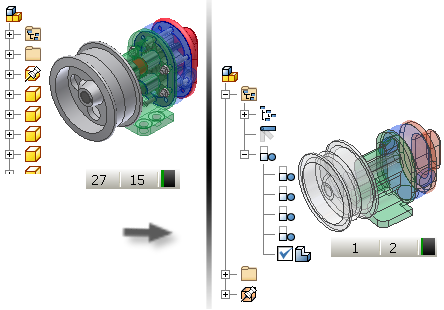
- (Facultatif) Calculez les propriétés physiques de l'ensemble pour les inclure dans le substitut.
- (Facultatif) Créez une représentation de vue ou de niveau de détail contenant uniquement les composants nécessaires.
- (Facultatif) Activez la représentation.
- Sous l'onglet Assembler, dans le groupe de fonctions Composant, exécutez la commande Substitut d'enveloppe. Dans le navigateur, vous pouvez également utiliser le menu contextuel Niveau de détail et choisir Enveloppe dans le sous-menu Nouveau substitut.
- Dans la boîte de dialogue Créer une pièce d'emballage, spécifiez le nom du composant, le fichier gabarit, l'emplacement du fichier et la structure de la nomenclature.
- Cliquez sur OK.
- Si les propriétés physiques sont actualisées et le niveau de détail actif n'est pas le niveau principal, vous êtes invité à copier les propriétés physiques dans le niveau principal ou dans le niveau de détail actif avant de continuer.
- La boîte de dialogue Options d'emballage de l'ensemble s'ouvre. Dans la zone de style, sélectionnez l'une des options suivantes :
- Sélectionnez
 Corps solide simple fusionné sans jointures entre les faces planes pour créer un solide sans arêtes visibles entre les faces planes.
Corps solide simple fusionné sans jointures entre les faces planes pour créer un solide sans arêtes visibles entre les faces planes. - Sélectionnez
 Corps solide avec jointures entre les faces planes pour créer un solide avec arêtes visibles entre les faces planes.
Corps solide avec jointures entre les faces planes pour créer un solide avec arêtes visibles entre les faces planes. - Sélectionnez
 Conserver chaque solide en tant que corps solide pour créer une pièce de plusieurs corps contenant un corps unique pour chaque pièce de l'ensemble.
Conserver chaque solide en tant que corps solide pour créer une pièce de plusieurs corps contenant un corps unique pour chaque pièce de l'ensemble. - Sélectionnez
 Fonction composite simple (sélection par défaut) pour créer un corps surfacique composite. Cette option permet d'obtenir le meilleur temps de calcul et un fichier de plus petite taille sur disque.
Fonction composite simple (sélection par défaut) pour créer un corps surfacique composite. Cette option permet d'obtenir le meilleur temps de calcul et un fichier de plus petite taille sur disque.
Remarque : Il est possible de produire des espaces lors de la suppression des petites faces. En cas de jeux, le résultat.est un corps non-manifold. - Sélectionnez
- Sélectionnez Supprimer les pièces par taille et ajustez les paramètres, le cas échéant. Le rapport indique la zone de délimitation de la pièce par rapport à celle de l'ensemble.
- Ajustez les paramètres dans Remplissage des perçages, le cas échéant. Les perçages ne doivent pas nécessairement être ronds pour être inclus. La sélection de Tous les paramètres supprime tous les perçages qui ne traversent pas les limites de la surface.
- Ajustez les paramètres dans Inclusion d'autres objets, le cas échéant.
- Choisissez Supprimer le lien., le cas échéant, pour désactiver définitivement les mises à jour et supprimer l'associativité entre l'ensemble parent et la pièce d'emballage.
- Choisissez Mode de mémoire réduite pour créer un fichier de plus petite taille sur le disque. Par défaut, ce paramètre est sélectionné. Activez cette option pour réduire la quantité de données du navigateur enregistrées dans la pièce d'emballage.
- Cliquez sur OK pour créer le fichier pièce d'emballage et revenir à l'ensemble source. La pièce d'emballage constitue le niveau de détail du substitut d'ensemble actif.